3 طرق لحرق موسيقى Apple على قرص مضغوط مجانًا بشكل قانوني
يحب العديد من الأشخاص الاستماع إلى الموسيقى على مشغل أقراص مضغوطة أو أقراص DVD، خاصة أثناء الرحلات البرية. لكن النسخ على أقراص CD/DVD لا يحظى بشعبية كبيرة الآن بسبب شعبية محركات أقراص USB والتخزين السحابي عبر الإنترنت. هل تعرف كيف حرق Apple Music إلى قرص مضغوط؟ لا تقلق إذا لم تكن على دراية بهذا الإجراء لأنني سأشرح في هذه المقالة كيفية نسخ الأقراص المضغوطة التي تحتوي على الموسيقى المفضلة لديك. اذا هيا بنا نبدأ.
دليل المحتويات الجزء 1. هل يمكنك نسخ الأغاني من Apple Music على قرص مضغوط؟ الجزء 2. قم بتنزيل أغاني MP3 Apple Music للنسخ على قرص مضغوطالجزء 3. انسخ أغاني Apple Music على قرص مضغوط باستخدام تطبيق iTunes/Musicالجزء 4. انسخ أغاني Apple Music على قرص مضغوط باستخدام Windows Media Playerالجزء 5. انسخ أغاني Apple Music على قرص مضغوط باستخدام VLC Media Playerوفي الختام
الجزء 1. هل يمكنك نسخ الأغاني من Apple Music على قرص مضغوط؟
هل يمكنك نسخ Apple Music على قرص مضغوط؟ من المؤسف أنه لا يمكنك نسخ الأغاني أو مقاطع الفيديو التي تم تنزيلها من Apple Music على أقراص مضغوطة أو أقراص DVD. بالإضافة إلى ذلك، لا يمكن نسخ الأفلام وبرامج التلفاز التي تم شراؤها من iTunes Store على أقراص مضغوطة أو أقراص DVD. إذا كنت تريد إنشاء أقراص مضغوطة وأقراص DVD خاصة بك باستخدام ملفات الصوت والفيديو هذه، فستحتاج إلى تحويلها إلى تنسيق MP3 قبل أن تتمكن من نسخها على قرص مضغوط.
ومع ذلك، سيكون تحويل أغاني Apple Music إلى MP3 أمرًا صعبًا بعض الشيء بسبب ذلك إدارة الحقوق الرقمية (DRM)، الذي يمنعك من تحرير ملفات الموسيقى التي تم تنزيلها على أجهزة غير مصرح بها. بالإضافة إلى الحصول على الملفات بتنسيق MP3، يتعين عليك التحقق مما إذا كان جهاز الكمبيوتر الخاص بك يحتوي على محرك أقراص يمكنه نسخ الأقراص. بالإضافة إلى ذلك، تحتاج إلى إعداد قرص فارغ بسعة هائلة لتخزين المزيد من الأغاني.
الجزء 2. قم بتنزيل أغاني MP3 Apple Music للنسخ على قرص مضغوط
كما ذكرنا أعلاه، لنسخ Apple Music على قرص مضغوط، يجب عليك تحويلها إلى MP3 أولاً. محول الموسيقى من AMusicSoft إلى Apple Music هو الخيار الأفضل الذي يمكنك تجربته لتنزيل أغاني MP3 من Apple Music لأنه يمكن ذلك بسهولة قم بإزالة حماية DRM من Apple Music يمكنك تحويل الموسيقى إلى ملفات MP3 أو MP4 أو AAC أو M4A أو FLAC أو WAV أو غيرها من التنسيقات السائدة بسرعة أكبر بخمس مرات من أي وقت مضى. كما يحتفظ برنامج AMusicSoft بجميع بيانات الموسيقى الوصفية وعلامات ID5 للتنزيلات، بما في ذلك العنوان والفنانين ومعرف المسار ورسوم الألبوم بعد انتهاء التحويل. وباستخدام هذه المعلومات، يمكنك بسهولة إدارة مجموعة التنزيلات الموسيقية الخاصة بك.
يمكن الوصول بسهولة إلى كل هذه التنسيقات والاحتفاظ بها على أي جهاز، لذا فإن تشغيلها في أي وقت وفي أي مكان تريده لن يكون مصدر قلق كبير بشأن توافق الجهاز. هل يتعين عليك دفع ثمن Apple Music؟ نعم! يمكن للمشتركين فقط الاستمتاع بالموسيقى في وضع عدم الاتصال. ولكن بهذه الطريقة، لن تحتاج إلى الوصول إلى التطبيق أبدًا، أو الاحتفاظ بالاشتراك، أو توصيل جهازك بالإنترنت للاستماع إلى Apple Music.
قم بتنزيل Apple Music على MP3 لحرق الأقراص المضغوطة
الخطوة 1. أولاً وقبل كل شيء، تحتاج إلى تنزيل برنامج AMusicSoft Apple Music Converter. لن يستغرق هذا سوى بضع ثوانٍ. وسيتبع ذلك التثبيت تلقائيًا. تأكد من تشغيل برنامج AMusicSoft Apple Music Converter حتى تتمكن من البدء في استخدامه.
الخطوة 2. قم بتشغيل البرنامج بالنقر فوق رمز الاختصار الموجود على سطح المكتب. سيقوم تلقائيًا بفحص مكتبة Apple Music الخاصة بك بمجرد فتحها ، لذا انتظر بضع دقائق حتى يكتمل المسح ثم حدد الأغاني التي ترغب في تحويلها.

الخطوة 3. بمجرد الانتهاء من الأغاني التي ترغب في تحويلها ، ستقوم بعد ذلك بتحديد تنسيق الإخراج في حالتنا سنستخدم MP3 ، ثم من هنا ، سيتم إعطاؤك أيضًا اختيار مجلد الوجهة لأغانيك المحولة.

الخطوة 4. إذا كنت راضيًا أخيرًا عن التنسيق ومسار الوجهة ، فانقر فوق زر التحويل لبدء عملية التحويل. بمجرد الانتهاء ، قد ترى أيضًا الأغاني المحولة في القسم المحول.

الجزء 3. انسخ أغاني Apple Music على قرص مضغوط باستخدام تطبيق iTunes/Music
كما ناقشنا سابقًا، لا يمكن حرق مسارات Apple Music على قرص مضغوط إلا إذا كانت خالية من DRM بالفعل بتنسيق MP3، وقد فعلنا ذلك بالفعل باستخدام AMusicSoft Apple Music Converter، فلنحاول الآن حرق Apple Music على قرص مضغوط باستخدام اي تيونز لنظام التشغيل Windows أو تطبيق Apple Music لنظام التشغيل Mac.
الخطوة 1. قم بتشغيل iTunes الخاص بك على نظام التشغيل Windows أو Mac الأقدم، ثم انقر فوق "ملف" > "جديد" > "قائمة التشغيل". يمكنك تسميتها ثم سحب وإسقاط أغاني MP3 Apple Music المحولة إلى قائمة التشغيل هذه.
الخطوة 2. ثم أدخل القرص المضغوط الفارغ، وانتظر حتى يتم اكتشافه. ستظهر بعد ذلك نافذة منبثقة تقول "لقد قمت بإدخال قرص مضغوط أو قرص DVD". انقر فوق موافق.
الخطوة 3. شاهد قائمة التشغيل التي قمت بإنشائها، ثم انقر بزر الماوس الأيمن فوق الخيار حيث سترى "نسخ قائمة التشغيل على القرص".
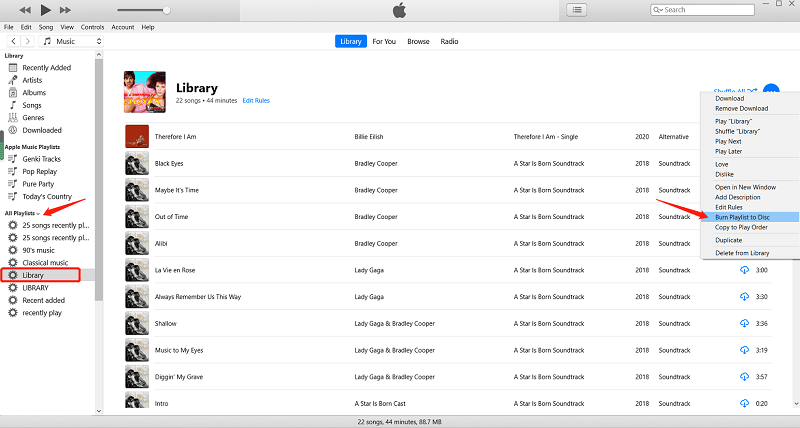
الخطوة 4. اختر قرصًا صوتيًا مضغوطًا حتى تتمكن من تشغيل هذا القرص على أي مشغل أقراص مضغوطة قياسي. ثم انقر فوق حرق. بعد ذلك سيبدأ iTunes في نسخ جميع أغاني Apple Music الموجودة في قائمة التشغيل على القرص المضغوط.

تعمل هذه الطريقة مع إصدار iTunes 12 فقط. بالنسبة لمستخدمي Mac، يمكنك استخدام تطبيق Apple Music لنسخ الأقراص المضغوطة. الخطوات مشابهة لنظام التشغيل Windows.

الجزء 4. انسخ أغاني Apple Music على قرص مضغوط باستخدام Windows Media Player
ماذا لو لم يكن هناك تطبيق iTunes وApple Music لنظام Windows الخاص بك؟ كما نعلم جميعًا، قامت شركة Apple بإيقاف iTunes، وسيتم استبداله بثلاثة تطبيقات منفصلة. إذا لم يتمكن iTunes الموجود على نظام التشغيل Windows لديك من الحصول على التحديثات إلى الإصدار الأحدث، فيمكنك تجربة Windows Media Player. إنه مشغل الوسائط الافتراضي على أجهزة الكمبيوتر التي تعمل بنظام Windows، لذلك لن تضطر إلى تثبيت برامج أخرى بعد الآن. كيفية حرق Apple Music على قرص مضغوط باستخدام WMP؟ نظرًا لأن البرنامج لن يكون صعب الاستخدام، وهو مجاني تمامًا، يمكنك فتحه والبدء. الآن، اقرأ الخطوات وتعرف على كيفية القيام بذلك.
الخطوة 1. افتح محرك الأقراص المضغوطة / أقراص DVD لجهاز الكمبيوتر الذي يعمل بنظام Windows ثم أدخل قرصًا فارغًا.
الخطوة 2. افتح Windows Media Player على جهاز الكمبيوتر الخاص بك، ثم حدد علامة التبويب "نسخ" الموجودة في الجزء الأيسر. سيتم عرض قائمة النسخ الفارغة. ابحث في أغاني Apple Music المحولة وانقلها عن طريق سحبها إلى قائمة النسخ.
الخطوة 3. بعد ذلك، انقر فوق القائمة التي تظهر في لوحة النسخ. ستظهر قائمة تحتوي على خيارات نسخ مختلفة. اختر "قرص مضغوط صوتي" من القائمة.
الخطوة 4. انقر فوق بدء الحرق. بمجرد الانتهاء من عملية النسخ، سيتم تخزين أغاني Apple Music في القرص المضغوط.

مواضيع ذات صلة: كيفية إضافة Apple Music إلى WMP (Windows Media Player)
الجزء 5. انسخ أغاني Apple Music على قرص مضغوط باستخدام VLC Media Player
بالنسبة لمستخدمي Mac، فإن مشغل الوسائط VLC هو خيارك لنسخ Apple Music على قرص مضغوط مجانًا. إن واجهته سهلة الاستخدام وميزات النسخ على الأقراص المضغوطة الإضافية تجعله حلاً مفيدًا متعدد الإمكانات لتشغيل الوسائط وحرق الأقراص المضغوطة. إذا كنت لا تعرف كيفية استخدام هذه الميزة، فتابع القراءة لمعرفة كيفية نسخ الأقراص المضغوطة على iTunes باستخدام VLC.
الخطوة 1. افتح VLC وأدخل القرص المضغوط في محرك الأقراص بجهاز الكمبيوتر. انتقل الآن إلى قائمة الوسائط وافتح خيار التحويل / الحفظ.
الخطوة 2. حدد علامة التبويب "القرص" في الأعلى وانقر فوق "فتح الوسائط". أبقِ مربع القرص المضغوط الصوتي محددًا. يمكنك تحديد المسارات التي تريد تحويلها من القرص المضغوط. انقر فوق تحويل/حفظ.

الخطوة 3. في النافذة التالية، انقر فوق أيقونة الأداة لاختيار MP3 كالتنسيق المطلوب ثم انقر فوق حفظ. الآن فقط انقر على زر ابدأ لتحويل القرص المضغوط الصوتي. يمكنك تتبع التقدم على الواجهة الرئيسية.
قد تكون مهتمًا: كيفية تشغيل موسيقى أبل على برنامج VLC
وفي الختام
ناقشنا في هذه المقالة كيفية نسخ Apple Music على قرص مضغوط. على الرغم من أننا لا نستطيع نسخ أغاني Apple Music أو iTunes على قرص مضغوط مباشرةً لأنها ملفات محمية بموجب إدارة الحقوق الرقمية (DRM)، محول الموسيقى من AMusicSoft إلى Apple Music يمكن أن يجعل ذلك ممكنًا. يمكنك تجاوز DRM من Apple Music عبر AMusicSoft Apple Music Converter وتنزيلها بتنسيق MP3. آمل أن تمنحك هذه المقالة معلومات إضافية أو طرقًا يمكنك تطبيقها للاستمتاع بموسيقى Apple Music في مشغل الموسيقى المحمول أو أي محرك أقراص.
الناس اقرأ أيضا
- أفضل برنامج لنسخ الأقراص المضغوطة لنسخ موسيقى الأقراص المضغوطة إلى جهاز الكمبيوتر؟
- خطوات سهلة حول كيفية نسخ قرص DVD على جهاز iMac
- كيفية حرق القرص المضغوط على iTunes/Windows/Mac؟ [3 طرق سهلة]
- كيفية عمل نسخة احتياطية من قوائم التشغيل الخاصة بك عبر Apple CD Burner
- كيفية تصدير MP3 من موسيقى / قوائم تشغيل iTunes؟
- تنزيل الموسيقى وحرقها على قرص مضغوط بطرق متعددة
روبرت فابري هو مدون متحمس، ومهتم بالتكنولوجيا، وربما يمكنه أن يلوثك من خلال مشاركة بعض النصائح. كما أنه شغوف بالموسيقى وكتب لموقع AMusicSoft حول هذه الموضوعات.